
こんにちは、ダンナです。
いや~お久しぶりな更新となってしまいました。
なんでこんなにも、お久しぶりになってしまったのかといいますと…
そう!僕ら二人はYouTuberになったのです!!
(ネタで言っているのに、恥ずかしさがこみ上げるダンナ)
今回は「夫婦二人でゲーム実況をするために必要な物」 について、つらつらと書いていきたいと思います。
※一部、アフィリエイトを含みます。赤ちゃんのおむつ代にしますので、「役に立ったよ!」と思っていただけたら、どうか当リンクを経由しての購入をお願いいたします(切実)。
はじめに
僕らもゲーム実況を始める前に必要なものは何か、 インターネットを駆使して(出来ているかは別)調べていたのですが、 二人でゲーム実況をする方法や情報が少なかったので、ほぼ手探りで始めました。
右も左もわからない状態から、すでに約4か月が経過し、 僕らもある程度ゲーム実況に必要な物や、おすすめの編集ソフトが分かってきました。
是非、今後も面白いゲーム実況者さんが増えてくれることを願い、まとめたいと思います。
まずは僕らのゲーム実況風景を見ていただければ、
どの程度のクオリティになるのかご理解いただけると思いますので、 参考としてURLを貼っておきます。
ニコニコ動画世代のダンナとヨメ的には、問題ないかな?と思っています。
※パート1は編集ソフトが紹介するものと違うのでパート2を掲載
ゲーム実況に必要な物
まずはゲーム実況をするうえで揃えるべき機材を紹介していきます。
実際にダンナとヨメが使っているものなので、動画を見ていただくとクオリティが分かると思います(二度目)
パソコン (約150,000円)
ゲーム実況において、パソコンがなければ始まりません。
もちろん、ハイスペックなゲーミングパソコンでなければ、お話しにもなりません。
これが買えないならゲーム実況は諦めてください。
と、僕らも思っていました。 だって、なんだか大変そうだからね。
ただ、実際にやってみるとノートパソコンで録画・編集が出来たので、 今となっては、取り越し苦労って感じです。
一応、参考までにゲーム実況で使えるノートPCをご紹介します。
15万円以下のパソコンでもある程度問題なく動作しますが、より快適さを求めるならそれ相応の値段が必要になります。投資は少ない資金から始めることをお勧めします。
外付けHDD(約15,000円)
動画の容量はとても大きいです。すぐにPCでは一杯になります。
動画編集、ゲーム実況を続けるのであれば絶対必要になるアイテムです。
マイク (約4,000円) :FIFINE K669B
つぎに迷ったのはマイク。
一人で実況するなら、マイク付きヘッドホンがあれば、 それなり良い音質で録画することが出来るという記事や動画はありました。
しかし、二人となるとどうなんだろう。
マイク付きヘッドホンを二つ用意する必要があるのだろうか。
ミキサーやらなんやらと別に必要な機材が出てきてしまうのだろうか、などなど …。
結局、ダンナとヨメは以下のマイクを購入。
実際にゲーム実況をするには充分な音質だと思います。
ボリュームの調整もしやすいし、雑音も入りにくいです。
値段も結構安くて満足しています。
二人でゲーム実況をするというならば、これで充分かもしれません。
キャプチャーボード(約30,000円):Elgato Game Capture HD60 X
これはゲーム機とパソコンとテレビ画面を繋ぐのに重要な存在です。
詳しいことは抜きにしますが、キャプチャーボードの質が悪いと、カクカクした動画になってしまい、プレイ中の遅延が目立つそうな…。
ここをケチってしまうと後々後悔すると友人からも言われていたので、色々探した中でも「コスパが良い」と評判のキャプチャーボードを購入しました。
現在は廃盤となっていますので、色々調べた限りだと以下のキャプチャーボードが良いかな~と思いました。同じブランドだし、前ver.のモノよりも圧倒的に安い!(1万円ほど)
こちらの商品は、専用の録画・配信ソフトも使い勝手が良いと評価も高いため、初心者の方が導入で使うには充分すぎる機器だと思います。
まあ、ダンナとヨメは、別のソフトウェアを使っているんですけどね…(後述します)。
また、2023年現在においても充分に高い機能を有しているため、わざわざ最新版の高いキャプチャーボードを購入する必要はないと思います。
Nintendo Switch(約33,000円)
つぎにゲーム機。
今回はNintendo Switchを使ってゲーム実況をする前提で話しているので、その種類について説明します。
Nintendo Switchには据え置き型と持ち運び型があります。
持ち運び型(Nintendo Switch Lite)ではテレビにつなぐことが出来ないため、ゲーム実況をすることが出来ません。
そのため、ゲーム実況したい!ということであれば、据え置き型を用意しましょう。
ゲーム実況中にヨメが通信でしか出てこない理由は、ヨメがSwitch Liteしか持っていないからなんですよね。
いつか、ヨメ視点で遊べるようになればいいのですが…。
イヤホン
最後にイヤホンです。
これは、テレビから出るゲーム音声を聴くためなので、「別にゲーム音声要らないよ」という方には必要ないかな…。
ダンナとヨメはとりあえず音が聞こえればよいので、ダイソーで長めのイヤホンを使っています。
みなさまもお好きなものをドウゾ!
おすすめの無料動画ソフト
つぎに、無料で使える動画ソフトを紹介していきます。
とりあえず上記の機材とこのソフトを揃えれば、ゲーム実況者としてのスタートラインに立つことが出来ます。
OBS Studio(録画ソフト)
まずは録画ソフトです。
キャプチャーボードのソフトも分かりよい見た目なので、初心者の僕らでも扱いやすいな~と思ったのですが、YouTubeやブログで説明している人が多い方が調べるのに便利かな?と思い、OBS Studioを使用することにしました。
この子、結構便利&お利口さんな子でして、YouTubeLive(生配信)もワンクリックで出来ちゃったり、慣れてくれば細かい設定も出来るので、このソフトにしてよかったと思います。
多くのゲーム実況者が利用する理由も分かります。
以下が公式サイトのURLです。
Open Broadcaster Software®️ | OBS
DaVinci Resolve(動画編集ソフト)
さいごに動画編集ソフトです。
正直、ここが一番迷った…。
無料動画編集ソフトの王道「AviUtl」というソフトを使用すれば、動画の基礎が理解できて、かつ、無料とは思えないほど広い編集が可能…と
知ってはいたのですが、実際にやってみると難しい…。
どのサイトでも説明書きで「慣れれば便利だが、勉強が必要」とあり、最初は頑張るつもりだったのですが、仕事をしている身分ということもあり、他のソフトを使おう…という選択に至りました。
DaVinci Resolveに落ち着いた理由は3つ。
1つ目は、ウォーターマークがないこと。
無料ソフトの多くは、画面のどこかに薄っすらとソフトウェアの名前が出てしまいます。
ダンナとヨメの初めての動画にも出ているやつですね。
これじゃ~、なんだか興ざめしちゃうな~と思ったので、#2からは動画編集ソフトを変えています。
2つ目は、無料なのに有料級の編集が出来ること
無料とは思えないほどの機能がついているので、「あ~こんなかんじの編集したいな~…」と思ったら、大体は簡単に出来ちゃうというのが大きな魅力でした。
3つ目は、YouTubeに適したフォーマット(動画形式)で作成できること
動画編集後に出力する際、ある程度決まった形で出力できるようになっており、
難しいことを考えずに動画編集を終えられるのも魅力のひとつです。
動画編集後って、超疲れるんですよね…w(楽しいんですけれども)
以上3つがDaVinci Resolveにした理由です。
是非試してみてください…!以下は公式サイトのURLです。
DaVinci Resolve 17 | Blackmagic Design
さいごに
以上が私たち「ダンナとヨメ」のゲーム実況環境です。
結構ハードル低く感じませんか…?
正直もっとお金かかるかな~なんて思っていたので、入門編ということにはなるのでしょうが、結構簡単に始められました。
みなさんもゲーム実況者になって、
世の中に面白いコンテンツを生み出していきませんか?
始めてみると、とってもとっても、と~っても楽しいですよ!
また、もし宜しければYouTubeチャンネルの方も登録をお願いします♪

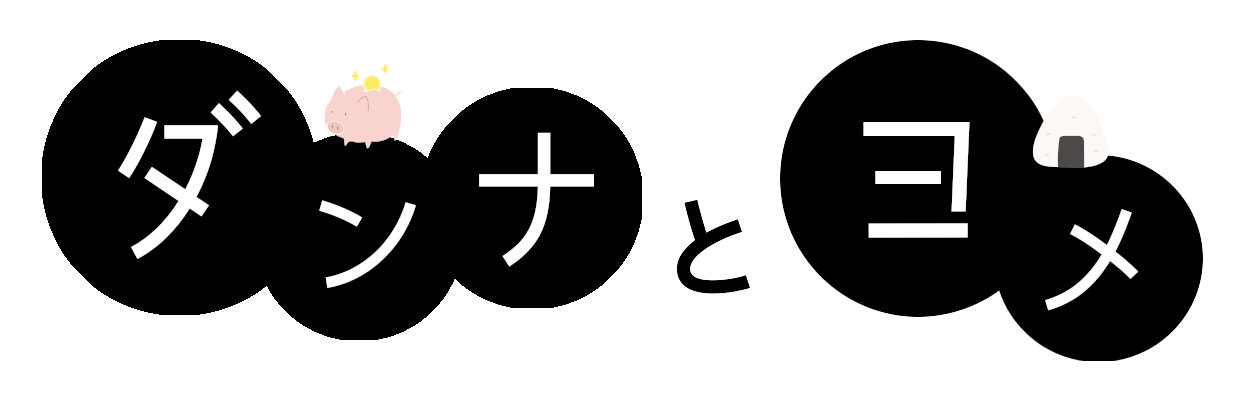

コメント